Cómo abrir archivos .key en Windows 10

Aprenda cómo abrir y convertir archivos .key en Windows 10 usando herramientas como Google Slides, iCloud y programas de conversión en línea.
Windows 10 recuerda las últimas imágenes que configuró como fondo de escritorio. La aplicación Configuración le permite establecer una imagen de fondo reciente con un único clic, facilitando su uso.
Para ver las imágenes que ha utilizado como fondo, abra la aplicación Configuración y navegue a Personalización > Fondo. Aquí podrá visualizar las últimas cinco imágenes que utilizó, incluyendo la actual. Windows 10 guarda copias de estas imágenes; incluso si elimina accidentalmente la imagen original, no perderá el fondo.
A continuación, le mostramos los pasos para encontrar la imagen de fondo de escritorio actual:
%AppData%\Microsoft\Windows\Themes\CachedFiles
Aquí se guarda una copia de la imagen de fondo del escritorio actual. Es importante no mover o cortar la imagen; haga una copia en un lugar seguro para evitar pérdida accidental.
Si no encuentra la copia en la primera ubicación, intente con esta otra:
%AppData%\Microsoft\Windows\Themes\TranscodedWallpaper
Al ingresar esta ubicación en el Explorador de archivos, se le pedirá que seleccione una aplicación para ver la imagen. Puede utilizar la aplicación Fotos o el Visor de fotos de Windows.
Esta opción tiene limitaciones. Si el fondo de pantalla que busca ya no se muestra en la pestaña 'Fondo' de la aplicación Configuración, no podrá recuperarlo. La recuperación funcionará solo para los últimos cinco fondos de pantalla utilizados anteriormente.
Siguiendo estos pasos, podrá gestionar y recuperar sus imágenes de fondo de escritorio en Windows 10 sin complicaciones. Recuerde guardar sus imágenes en ubicaciones seguras para futuras referencias.
Aprenda cómo abrir y convertir archivos .key en Windows 10 usando herramientas como Google Slides, iCloud y programas de conversión en línea.
La pantalla naranja de la muerte (OSOD) es un evento raro que ocurre en Windows 10 debido a problemas de hardware o software. Encuentra increíbles soluciones aquí.
Encuentra soluciones efectivas para problemas de sincronización de OneDrive en Windows 10. Siga nuestros pasos detallados para arreglar OneDrive fácilmente.
Aprenda a mover archivos entre unidades usando la técnica de arrastrar y soltar en Windows 10 de forma rápida y sencilla.
Impactante guía para bloquear la actualización automática de Chromium Edge en Windows 10. Aprende a personalizar tu navegador y mantener tu sistema como prefieres.
Las aplicaciones portátiles son fáciles de usar y no requieren instalación, pero pueden dejar archivos residuales. Descubra cómo desinstalarlas correctamente.
Soluciones para el problema del fondo negro en imágenes PNG con transparencia en el Explorador de archivos de Windows 10.
La aplicación Películas y TV en Windows 10 permite gestionar tu biblioteca multimedia de manera efectiva. Aprende cómo agregar carpetas y servidores para una mejor experiencia.
Guía completa para activar o desactivar Bluetooth en el bloqueo y desbloqueo de Windows 10. Aprende a automatizar el proceso en pocos pasos.
Si visita la pestaña Procesos en el Administrador de tareas en Windows 10, es probable que vea un proceso llamado COM Surrogate. Aprende a solucionar problemas relacionados con este proceso.
Aprenda a configurar Windows 10 para que mantenga la pantalla activa durante la ejecución de una aplicación, evitando que se apague o inicie el protector de pantalla.
Descubre cómo anclar carpetas a la barra de tareas y menú Inicio en Windows 10 de manera fácil y práctica. Aprende a personalizar tus accesos directos.
Guía completa sobre cómo encontrar la marca y el modelo de un monitor en Windows 10, incluyendo métodos y consejos útiles.
Guía completa sobre cómo acceder a la configuración de sonido del panel de control en Windows 10 1903.
Guía completa para configurar un auricular con micrófono en Windows 10, incluyendo problemas comunes y soluciones efectivas.
Los juegos son aplicaciones complejas, pero pueden presentar problemas. Aprende cómo ejecutar juegos en modo seguro en Steam para diagnosticar y solucionar dificultades en su funcionamiento.
Los controladores de Playstation y Xbox se pueden conectar a una PC con Windows 10 y normalmente funcionarán de inmediato si un juego los admite. Descubra las soluciones para problemas comunes de controladores.
Descubre cómo acceder a la carpeta AppData en Windows 10, una ubicación crucial para la configuración de aplicaciones y almacenamiento de datos del usuario.
Windows 10 tiene una lista extensa de configuraciones que los usuarios pueden cambiar. Aprende a acceder a MsConfig y optimiza tu sistema.
¿Tienes problemas con el error de administración de memoria de Windows 11? Descubre soluciones paso a paso y comprobadas para resolver bloqueos BSOD, optimizar la RAM y restaurar un rendimiento fluido. ¡No necesitas conocimientos técnicos!
¿Tienes problemas con el frustrante error "Micrófono demasiado bajo" en Windows 11? Descubre soluciones paso a paso y comprobadas para aumentar el volumen de tu micrófono al instante. Mejora la calidad del audio de tus llamadas, grabaciones y más, ¡sin necesidad de conocimientos técnicos!
¿Tiene problemas con el error 709 de impresora? Descubra soluciones paso a paso para impresoras HP, Canon y Epson. Solucione problemas de SMTP, actualice controladores y recupere su impresión rápidamente. ¡No necesita conocimientos técnicos!
Descubre instrucciones paso a paso para configurar copias de seguridad programadas en Windows 11. Protege tus datos con el historial de archivos automatizado y las imágenes del sistema para tu tranquilidad.
¿Tienes problemas con el error de restablecimiento de PIN de Windows Hello en Windows 11? Descubre pasos de solución comprobados para solucionarlo rápidamente y recuperar inicios de sesión seguros sin frustraciones. Actualizado con los últimos consejos para una experiencia fluida en Windows.
¿Tienes problemas con el error de actualización 0x80073712 de Windows 11? Descubre soluciones paso a paso probadas para 2026, incluyendo consejos para que tus actualizaciones se ejecuten sin problemas. ¡Olvídate de los errores de instalación!
¿Tienes problemas con el rendimiento lento en Windows 11? Descubre soluciones paso a paso con el Plan de Rendimiento Definitivo para recuperar velocidades ultrarrápidas y optimizar tu PC sin esfuerzo. Actualizado a las últimas compilaciones de 2026.
¿Tienes problemas con el error de memoria gráfica integrada de Windows 11? Descubre soluciones probadas para resolver este frustrante problema, optimizar tu sistema y recuperar un rendimiento fluido sin perder la cabeza.
¿Tiene problemas con el texto borroso o demasiado grande en Cmd.exe en Windows 11? Descubra soluciones probadas para el error de escalado de texto, desde ajustes sencillos hasta ediciones avanzadas del registro, que garantizan una visualización nítida de la línea de comandos.
¿Tienes problemas con el error del obturador de privacidad de la cámara web en Windows 11? Descubre soluciones probadas para restaurar el acceso a tu cámara de forma rápida y segura. Guía paso a paso para una solución de problemas sencilla.
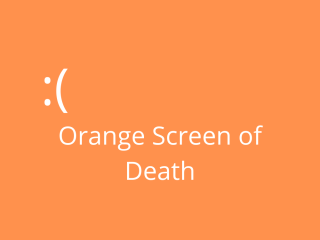
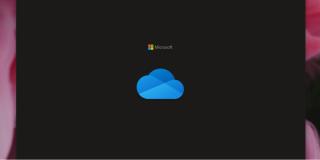
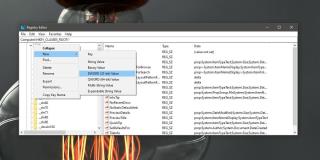
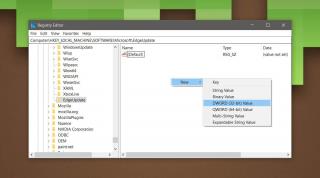

![[FIX] Fondo negro PNG en el Explorador de archivos en Windows 10 [FIX] Fondo negro PNG en el Explorador de archivos en Windows 10](https://tips.webtech360.com/resources8/images2m/image-7091-1221165525361.jpg)

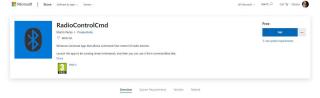
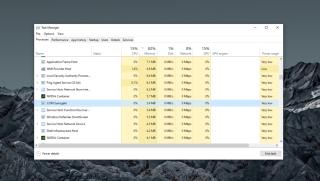
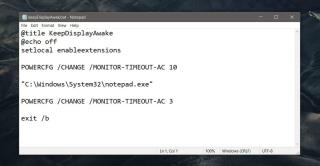
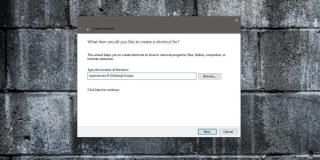
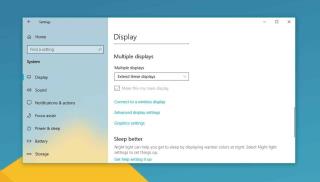
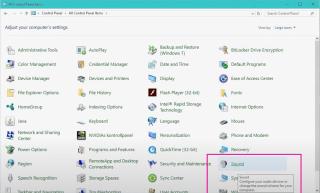

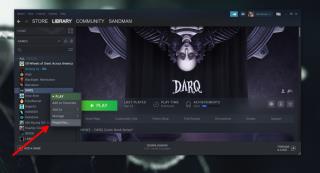













Andrés Martínez -
¿Alguien sabe si hay un programa que me permita extraer todas las imágenes de fondo de pantalla de una vez? Sería un ahorro de tiempo increíble
Miki el perro -
Antes tenía que buscar imágenes en Google cada vez que quería cambiar el fondo. Descubrir este método ha sido un alivio total
Susana María -
Increíble, nunca pensé que podría encontrar mis imágenes de fondo de manera tan fácil. ¡Gracias por esta guía
Carlos 88 -
Intenté el procedimiento, ¡y funcionó a la perfección! Ahora tengo mi imagen guardada. Impresionante, muchas gracias por este tutorial
Beto risas -
Hablando de fondos, ¿alguien tiene recomendaciones de sitios donde descargar imágenes gratis? Quiero renovar mis wallpapers
Luisa el gato -
¡Qué artículo tan útil! A veces me olvido de dónde guardé mis fondos. Aprender a encontrarlo es genial.
Claudio 99 -
Estoy impresionado con la sencillez de los pasos. ¡Gracias por hacerme la vida un poco más fácil!
Ramón 555 -
¡Qué útil! Ahora puedo tener mi imagen favorita siempre. Eso sí, debería crear un álbum para organizarlas.
Marco el viajero -
Desde ahora, no volveré a perder mis fondos de pantalla. Me gusta cambiarlo frecuentemente y esto es perfecto para mí
Ana Software -
Si ya tengo la imagen de fondo guardada, ¿puedo descargar otra usando el mismo método? Me gustaría cambiarlo una vez más
Juan Perez -
¡Gran artículo! Siempre quise saber cómo encontrar la imagen de fondo de mi escritorio actual en Windows 10. Gracias por la explicación clara
Gloria ICT -
La verdad, no pensé que esto tomara tan poco tiempo. ¿Hay algún atajo en el teclado para acceder más rápido a la configuración del fondo
Fernanda 21 -
Recientemente cambié mi fondo de pantalla y me olvidé de guardarlo. Con este truco no volverá a suceder. ¡Gracias
Gonzalo Tech -
¡Wow! Siempre quise saber cómo encontrar la imagen de fondo de pantalla. Es tan simple, me siento aliviado.
Pablo Gutiérrez -
Hola, solo quería preguntar si este método también funciona para las versiones anteriores de Windows. ¿Alguien lo ha probado
María Torres -
No sabía que era tan fácil. Tengo una imagen que me encanta y ahora puedo guardarla. ¡Muchas gracias!
Ariel Artes -
Me encanta que haya tutoriales así que simplifican la vida digital. Espero que hagan más guías útiles compañeros
Laura López -
Me encanta mi fondo de pantalla, pero no sabía que podía encontrarlo tan fácilmente. Gracias por compartir esta información
Diego Fernández -
Me haces sentir un poco tonto por no saber esto antes, pero gracias. Ahora puedo cambiar mis fondos de pantalla sin problemas
Carmen Luna -
Definitivamente este artículo será un referente a partir de ahora. ¡Voy a compartirlo con mis amigos que usan Windows 10
Thùy Linh -
Vuelvo a dar las gracias por esto. Es raro encontrar información clara sobre Windows 10, y este artículo le da sentido a lo que estaba buscando.